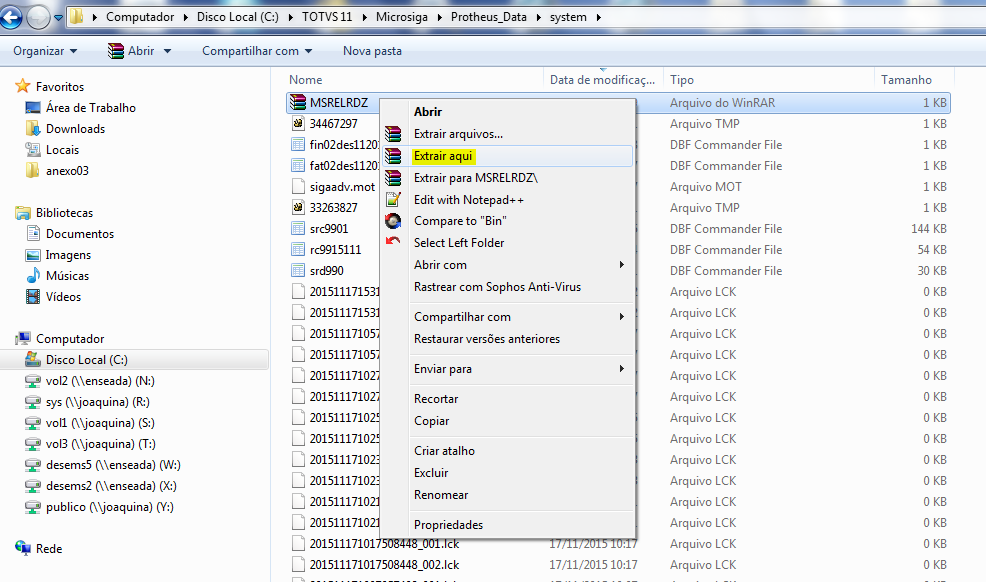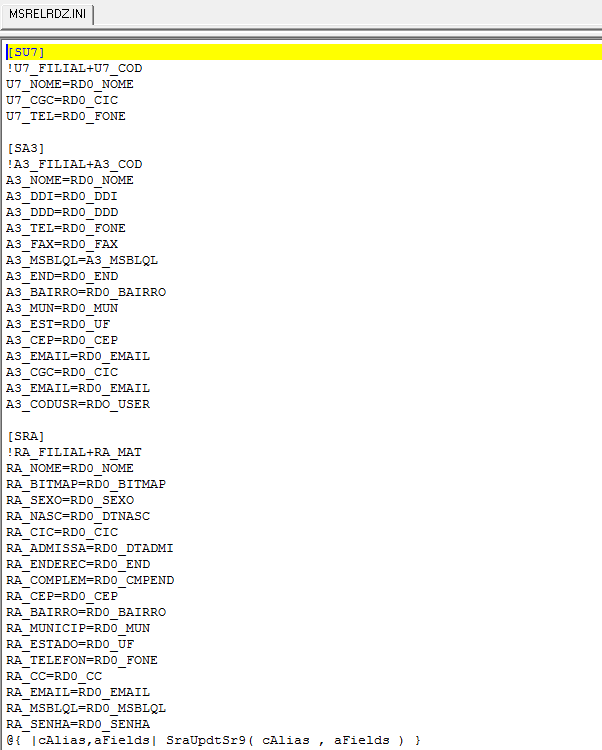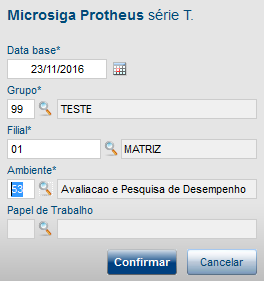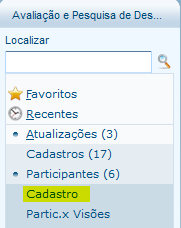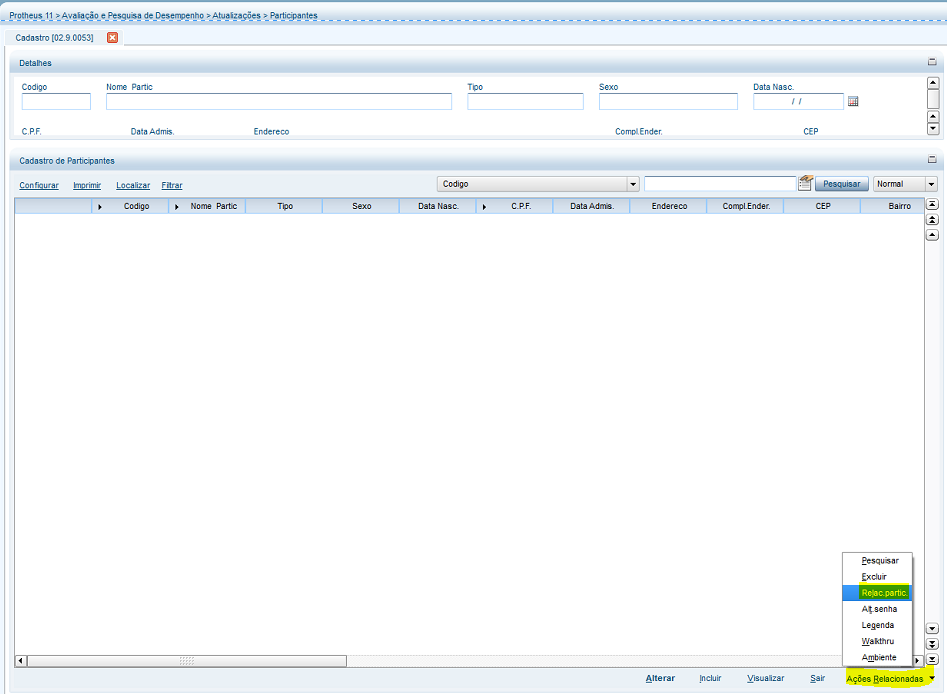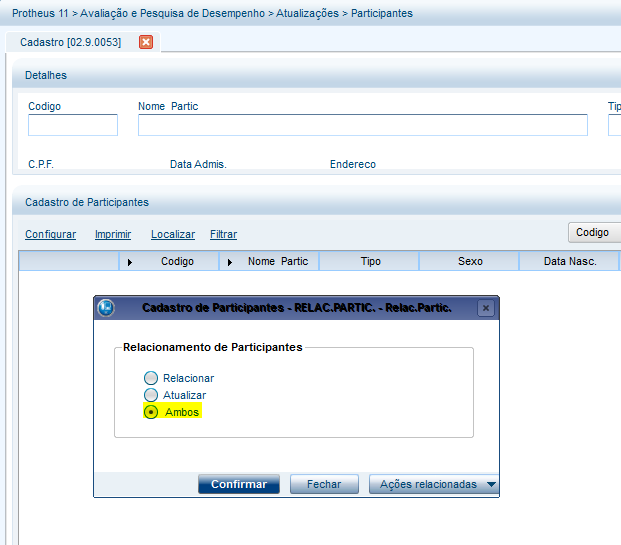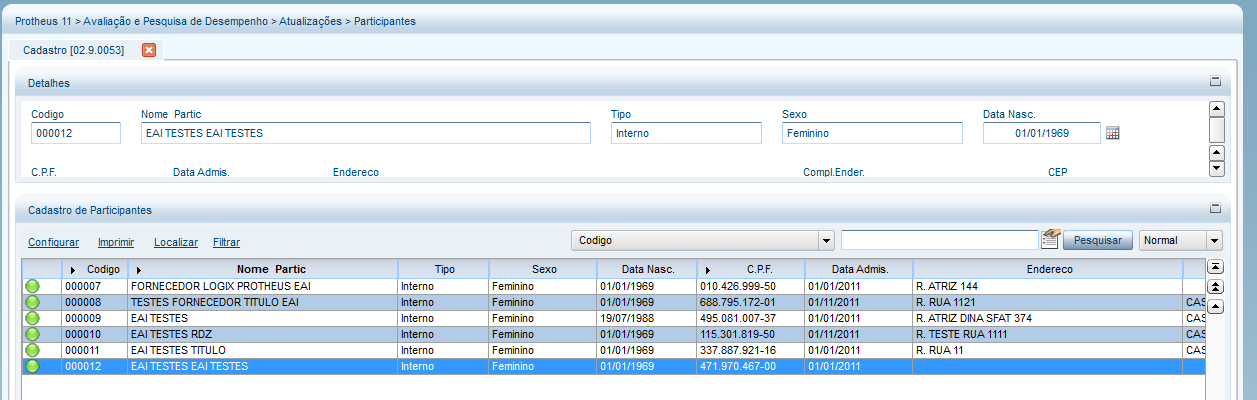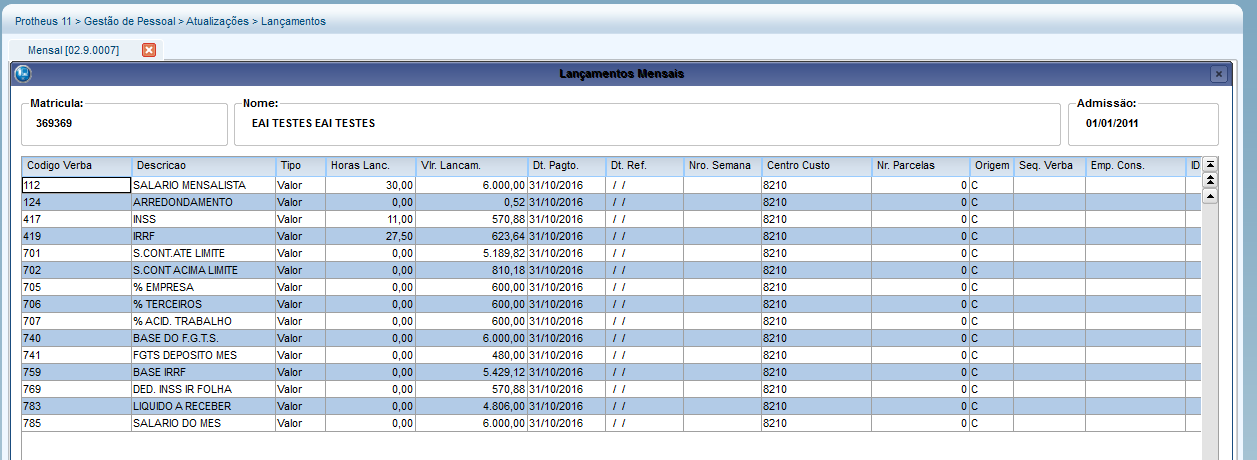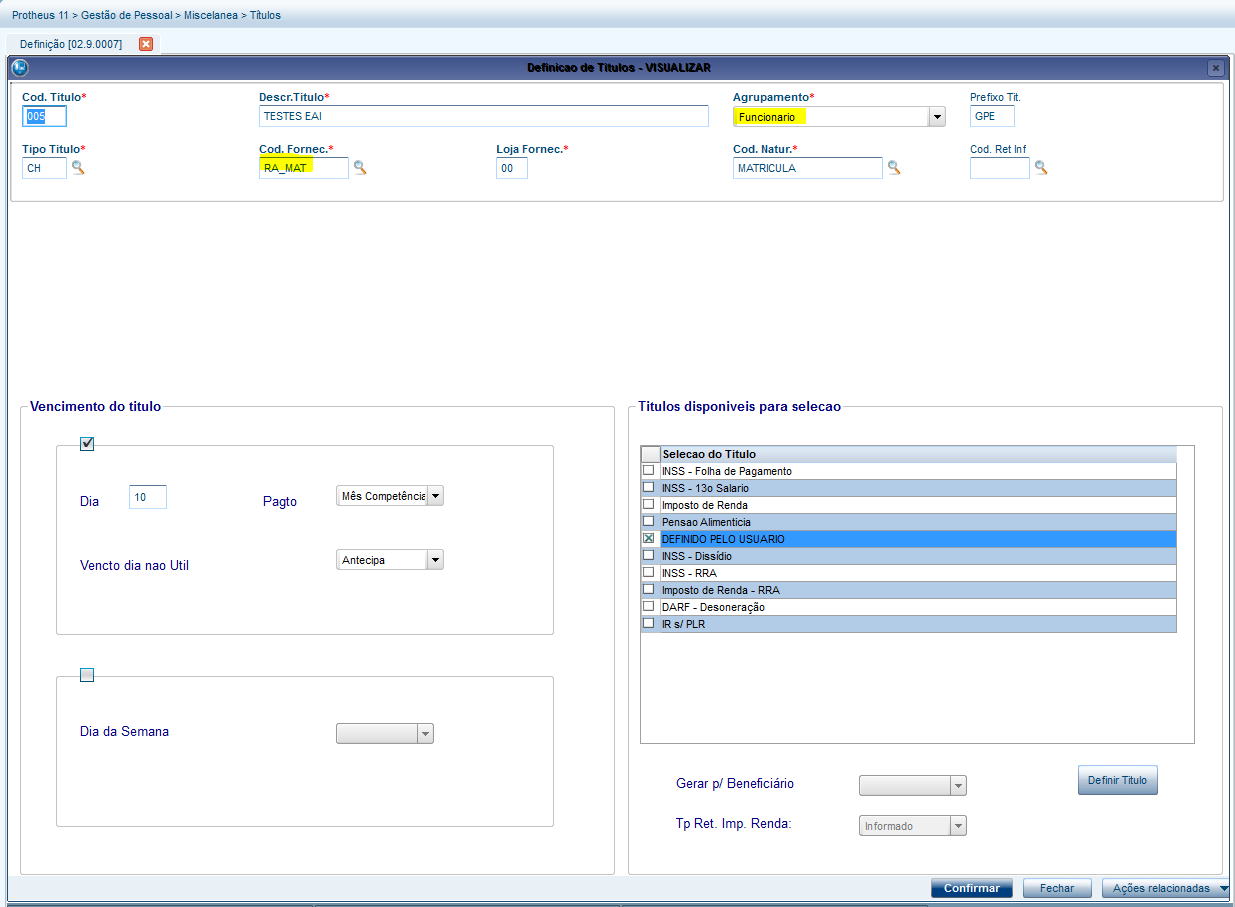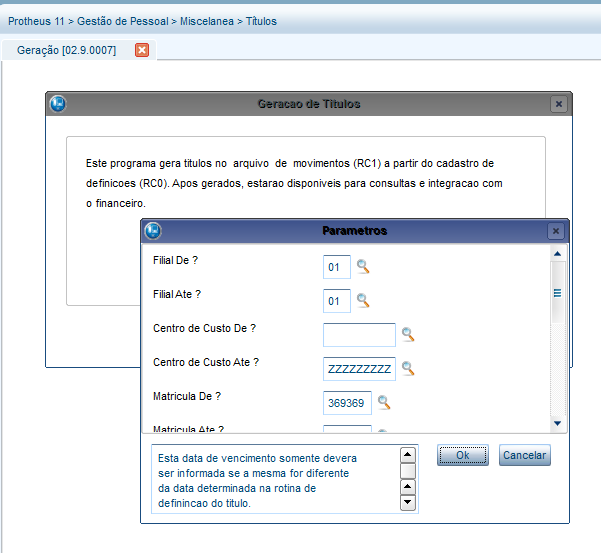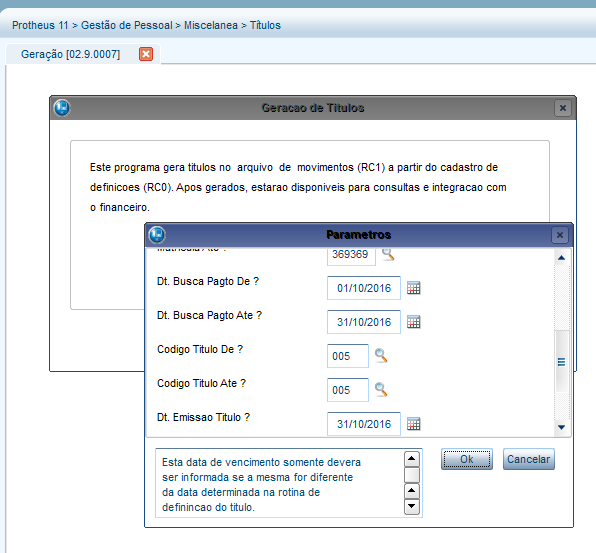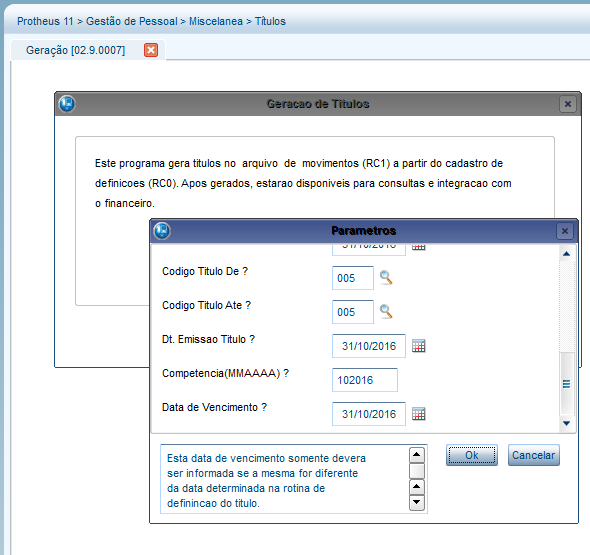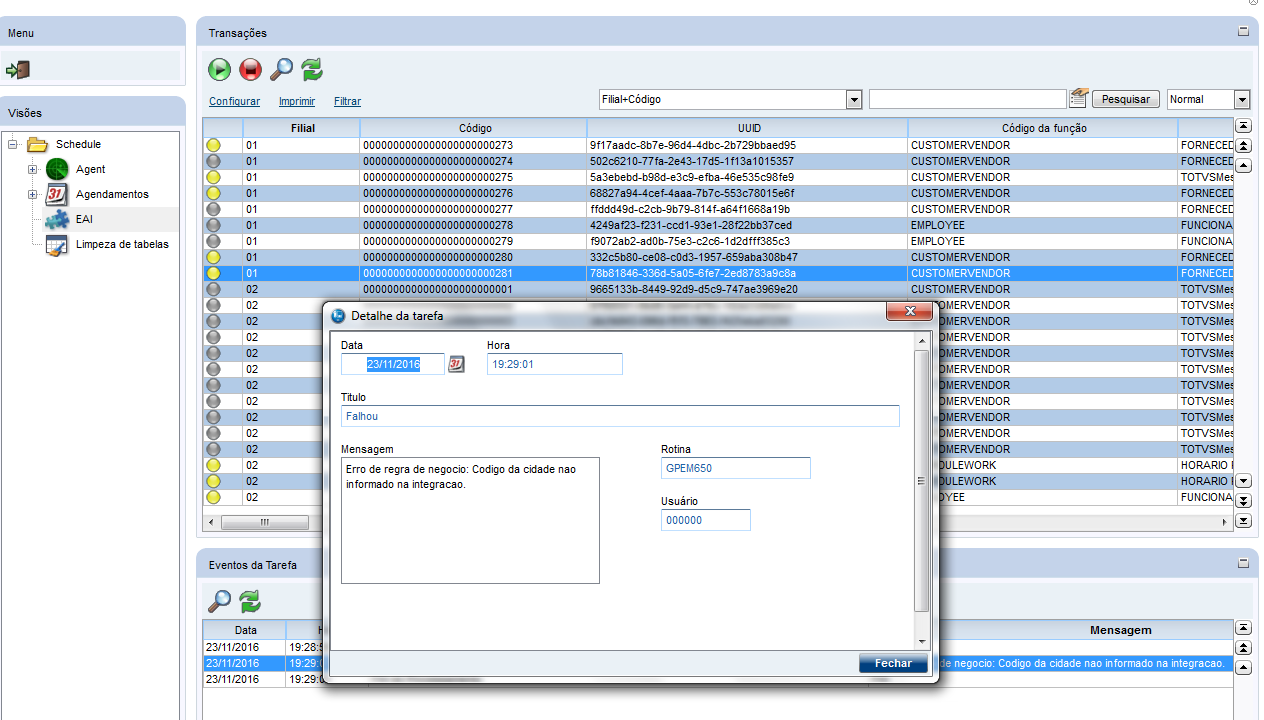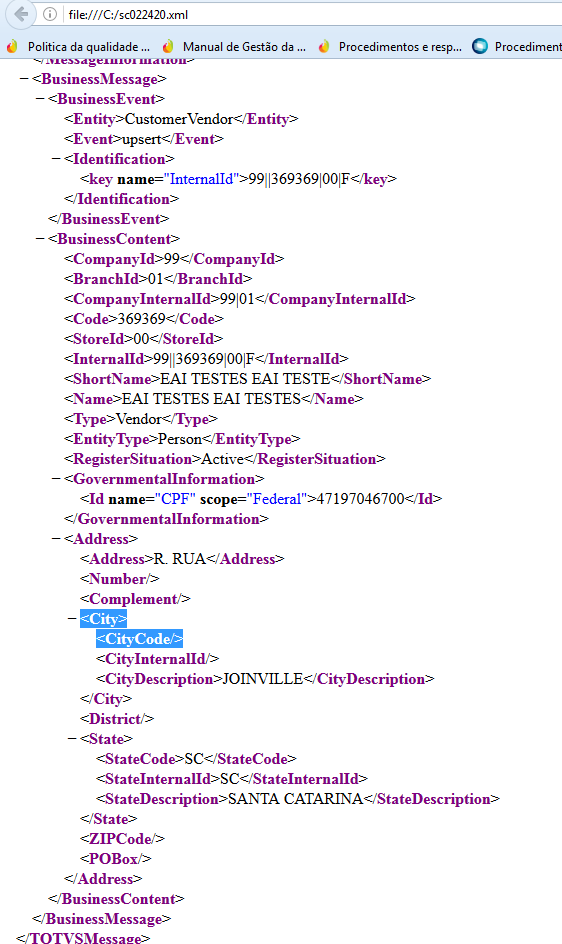Cadastro automático dos fornecedores através do processo de Geração dos Títulos (GPEM650) com as informações do funcionário, evitando assim, a necessidade de cadastrar o fornecedor antes da geração de títulos. Na rotina de Geração de Títulos (GPEM650), antes da geração de títulos será realizada a validação do fornecedor no Cadastro de Fornecedores (MATA020) e, não existindo o registro, a rotina incluirá automaticamente um novo fornecedor.
Os campos do cadastro de fornecedor serão preenchidos com as seguintes informações:
- Código (A2_COD): será preenchido com o código que for definido no campo Cod. Fornec. (RC0_FORNEC) da rotina de Definição de Títulos (GPEM640);
- Loja (A2_LOJA): será preenchido com o conteúdo do campo Loja (RC0_LOJA) da tabela de Definição de Títulos;
- Razão Social (A2_NOME): será preenchido com o nome do funcionário (RA_NOME);
- Nome Fantasia (A2_NREDUZ): será preenchido com o nome do funcionário (RA_NOME);
- Endereço (A2_END): será preenchido com o endereço do funcionário (RA_ENDEREC);
- Estado (A2_EST): será preenchido com a naturalidade do funcionário (RA_ESTADO);
- Município (A2_MUN): será preenchido com o município de nascimento do funcionário (RA_MUNICIP);
- Tipo de fornecedor (A2_TIPO): será preenchido com o conteúdo "F", representando "Pessoa Física";
- CPF do funcionário (A2_CGC): será preenchido com o CPF do funcionário (RA_CIC);
- Bairro do funcionário (A2_BAIRRO): será preenchido com o bairro do funcionário (RA_BAIRRO).
Atenção: - Para essa implementação é necessária a configuração em Definição de Títulos (GPEM640), no qual o campo Agrupamento (RC0_AGRUPA) deve estar configurado por Funcionário e no campo Cod. Fornec. (RC0_FORNEC) deve constar o campo RA_MAT ou RA_CIC (caso o tamanho do campo A2_COD esteja maior que 15) da tabela de Cadastro de Funcionários (SRA);
- Caso já exista um registro com o código que foi definido no campo Cod. Fornec. (RC0_FORNEC), a rotina consultará o último código utilizado e somará mais um, garantindo assim que o código ainda não tenha sido utilizado;
- A amarração entre o funcionário e o fornecedor sempre será feita pela tabela de Participantes (RD0), pelos campos RD0_FORNEC e RD0_LOJA, independentemente do código do fornecedor estar igual à matrícula do funcionário ou não;
- Caso já exista algum funcionário cadastrado como fornecedor deve ser feita a amarração manual na tabela RD0, nos campos RD0_FORNEC e RD0_LOJA, pois caso esses campos estejam em branco, será cadastrado um novo fornecedor para este participante;
- O cadastro de fornecedores possui integração com alguns produtos e estando ativa (configurada no EAI), o fornecedor será integrado automaticamente com as informações geradas pela rotina de geração de títulos (GPEM650);
- Os campos referentes ao endereço do funcionário (que foram informados no detalhamento dos campos acima) devem estar sempre preenchidos, mesmo não sendo obrigatórios na tabela de Cadastro de Funcionários (SRA) do Protheus, pois esses campos são obrigatórios no cadastro de fornecedores;
- A rotina apenas incluirá os fornecedores caso ainda não existam, portanto se houver alguma atualização no cadastro do funcionário na SRA e este funcionário já existir na tabela de fornecedores (SA2), deve-se atualizar também, manualmente, a tabela SA2.
Procedimento para Implantação: 1 - Versão 11.8: Atualizar os chamados: TTQDLE; TSDB00 2 - Executar o compatibilizador RHUPDMOD: - Em ByYou Smart Client, informe RHUPDMOD no campo Programa Inicial.
Importante: Para a correta atualização do dicionário de dados, certifique-se que a data do compatibilizador seja igual ou superior a 18/09/2015. - Clique em OK para continuar.
- Após a confirmação é exibida uma tela para a seleção da empresa em que o dicionário de dados será modificado ou é apresentada a janela para seleção do compatibilizador. Selecione o programa SIGAGPE().
- Ao confirmar é exibida uma mensagem de advertência sobre o backup e a necessidade de sua execução em modo exclusivo.
- Selecione as opções 294 e 295 referentes a inclusão do parâmetro MV_CADFORA e a inclusão dos campos RD0_FORNEC e RD0_LOJA, respectivamente.
- Clique em Processar para iniciar o processamento. O primeiro passo da execução é a preparação dos arquivos.
É apresentada uma mensagem explicativa na tela. - Em seguida, é exibida a janela Atualização concluída com o histórico (log) de todas as atualizações processadas. Nesse log de atualização são apresentados somente os campos atualizados pelo programa. O compatibilizador cria os campos que ainda não existem no dicionário de dados.
- Clique em Gravar para salvar o histórico (log) apresentado.
- Clique em OK para encerrar o processamento.
Procedimento para Utilização:
1 - Parametrizar a mensagem de Fornecedor via EAI (CUSTOMERVENDOR) conforme as faqs:
PSIGAEAI0006 - EAI - Integração Logix x Protheus - Como configurar a mensagem de Fornecedor - CUSTOMERVENDOR - Cadastrando o Fornecedor pelo Logix PSIGAEAI0007 - EAI - Integração Logix x Protheus - Como configurar a mensagem de Fornecedor - CUSTOMERVENDOR - Cadastrando o Fornecedor pelo Protheus 2 - Configurar o relacionamento entre entidades e participantes:
Para realizar este relacionamento, deverá descompactar o arquivo a seguir "MSRELRDZ.ini" na pasta system. Este arquivo contém as configurações necessárias para realizar este relacionamento. Existe uma rotina no Protheus que lê essas definições e mantém as informações correspondentes (carga inicial e atualizações posteriores). No cadastro do funcionário tem uma opção funcionário a funcionário que realiza o mesmo processo. A tabela RDZ é tabela de relacionamento entre entidades e Participantes (RD0). | View file |
|---|
| name | MSRELRDZ.rar |
|---|
| height | 250 |
|---|
|
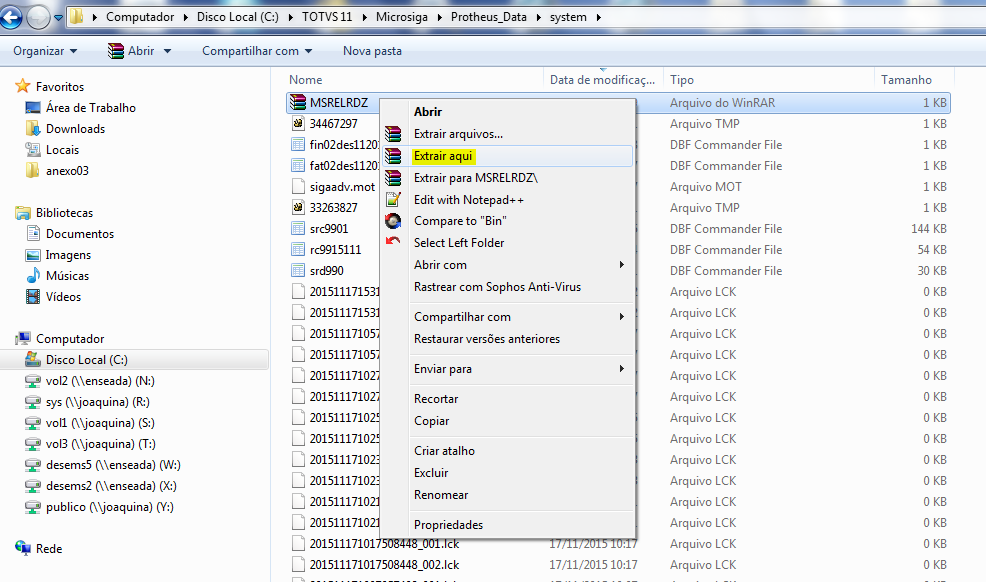

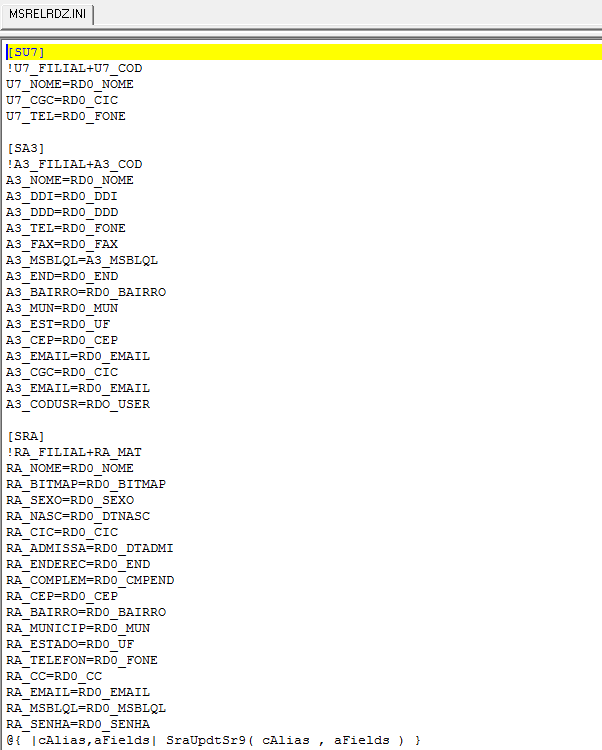
Entrar no módulo 53 (Avaliação e pesquisa de desempenho), para fazer a carga inicial do relacionamento entre funcionários e participantes: 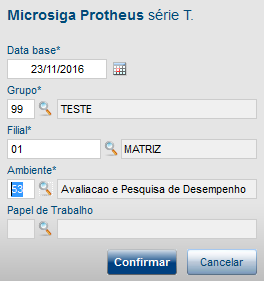
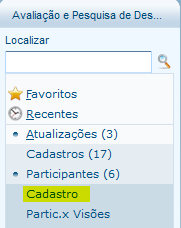
A opção “relaciona participantes” criará um vínculo de todos os seus funcionários e os colocarão como participantes. 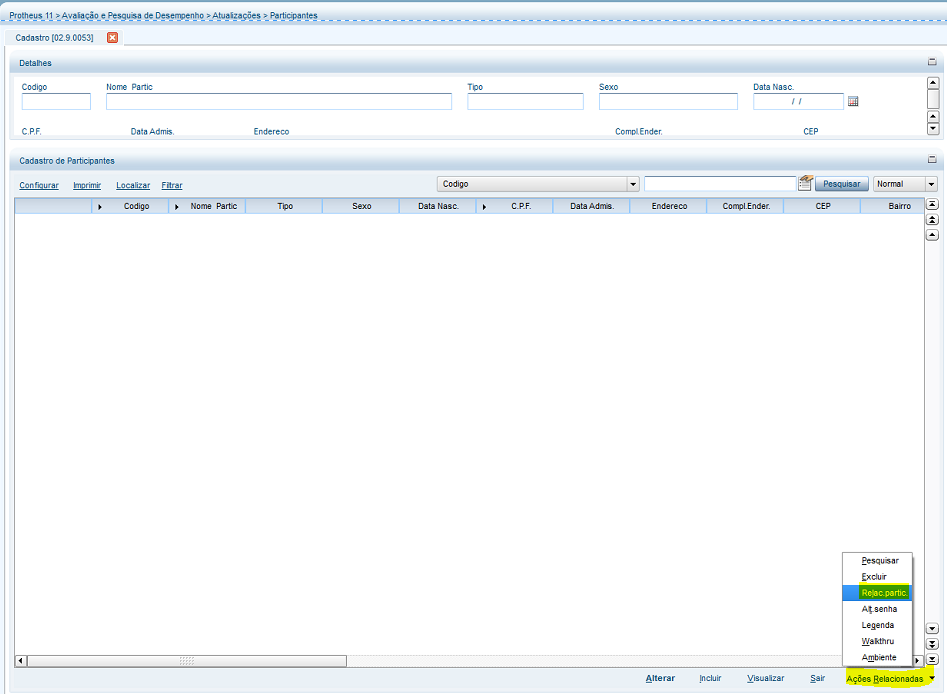
Vale lembrar que poderão relacionar somente os funcionários ativos ou todos. No relacionamento apresentará 3 opções: Relacionar: Relaciona os funcionários como participantes; Atualizar: Atualiza os dados alterados no cadastro de funcionários (SRA) para os dados já existentes no cadastro de participantes (RD0); Ambos: Relacionará e atualizará todos os dados da tabela de participantes; 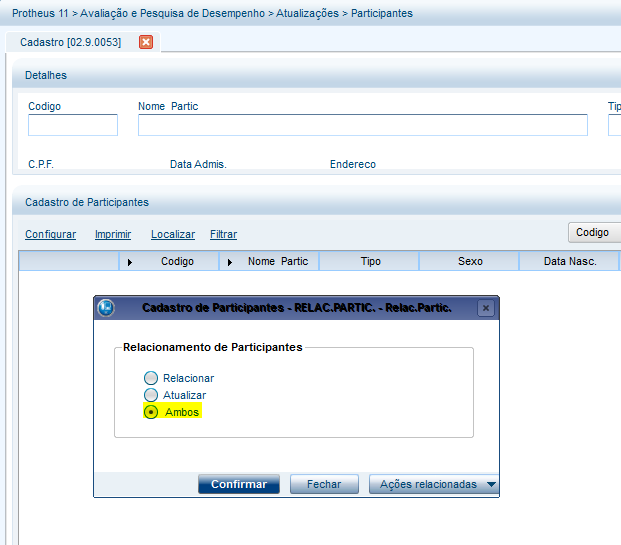
Todos os funcionários foram carregados como participantes: 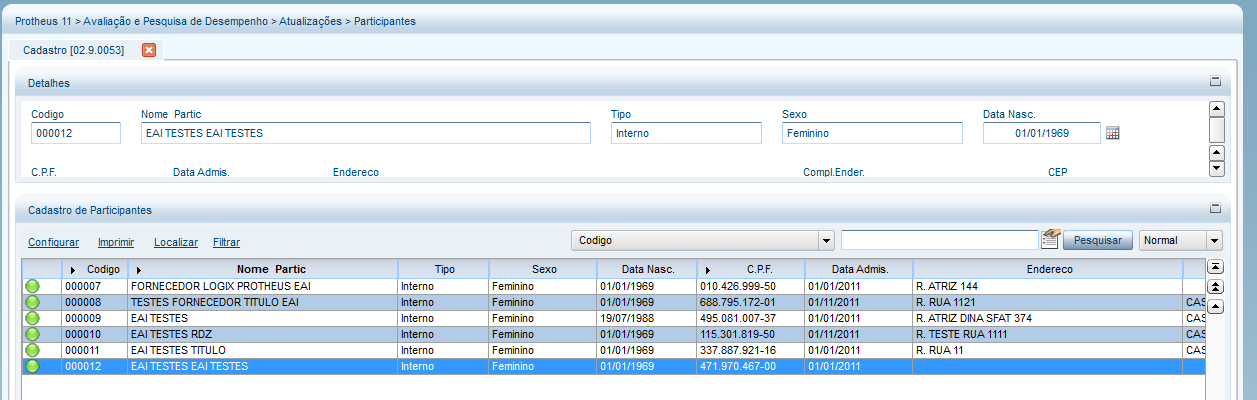
Observação: Ao incluir novos funcionários o sistema automaticamente já estará configurado para efetuar este relacionamento. Este procedimento é apenas para carga inicial dos funcionários já existentes na base de dados.
3 - Possuir na base de dados funcionários que já foram relacionados via EAI entre Logix e Protheus através da mensagem de funcionário "Employee": PSIGAEAI0004 - EAI - GPEA010 - Integração Logix x Protheus - Como configurar a mensagem de Funcionário (Employee).
4 - Ter uma folha de pagamento calculada para este funcionário: 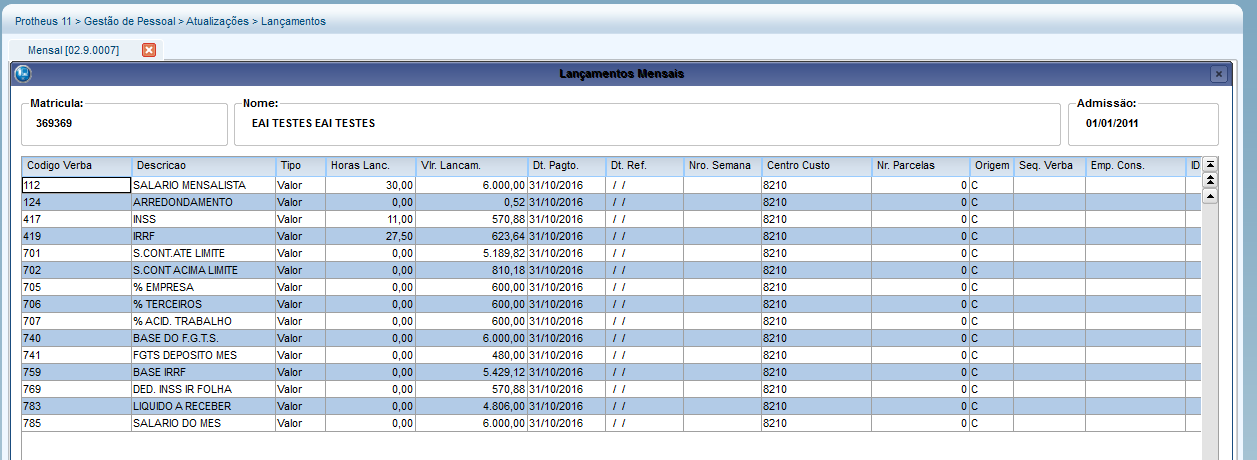
5 - Definição de Títulos (GPEM640), no campo Agrupamento (RC0_AGRUPA) deve estar configurado por Funcionário e no campo Cod. Fornec. (RC0_FORNEC) deve constar o campo RA_MAT ou RA_CIC (caso o tamanho do campo A2_COD esteja maior que 15) da tabela de Cadastro de Funcionários (SRA): 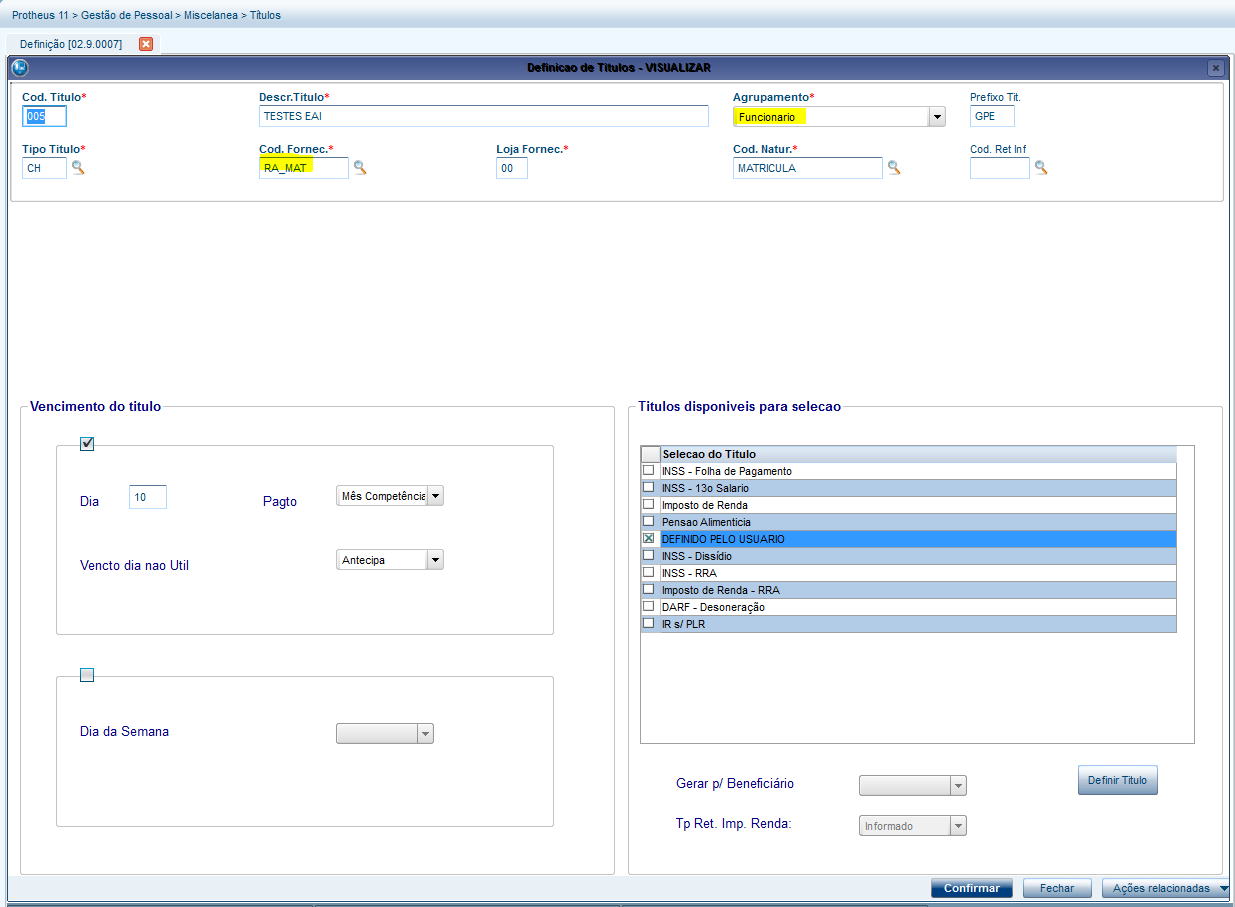
6 - GPEM650 - Gerar o título, neste momento será gerado o fornecedor automático no MATA020 (Cadastro de fornecedores - Tabela SA2)
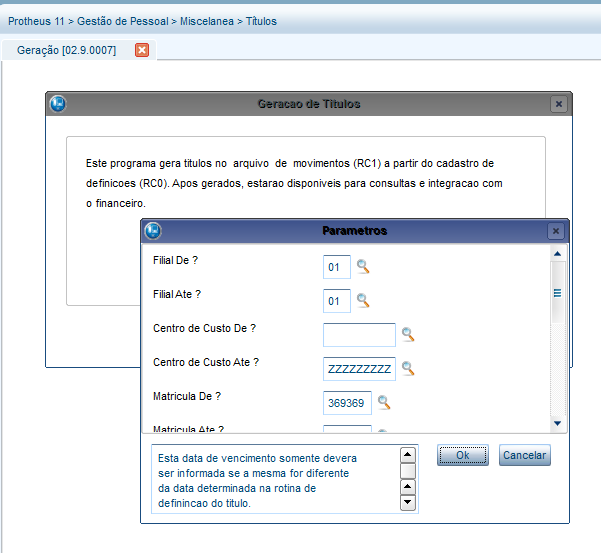 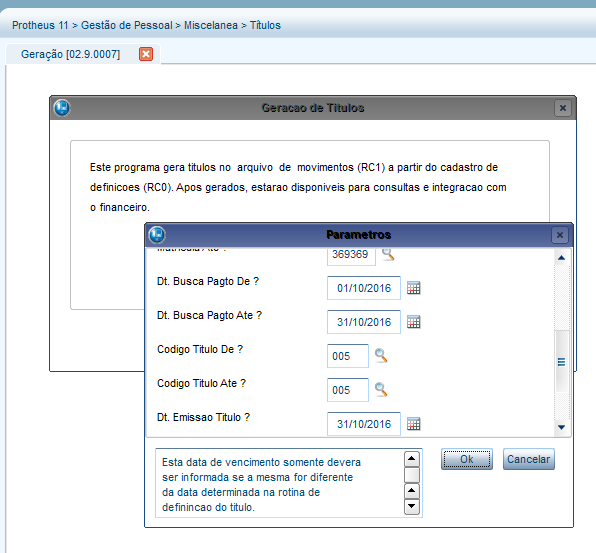
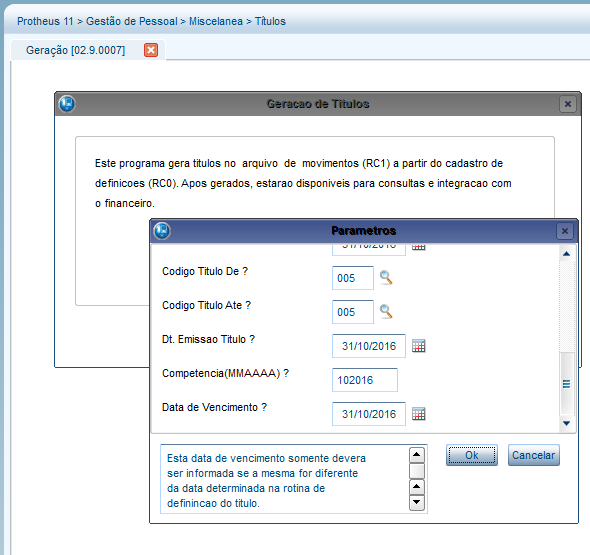
7 - Conferir no cadastro do Schedule do Configurador se a mensagem CUSTOMERVENDOR foi entregue corretamente: Neste caso, foi apresentado um erro "Erro de regra de negocio: Codigo da cidade nao informado na integracao." que será corrigido no Ticket: 137161.
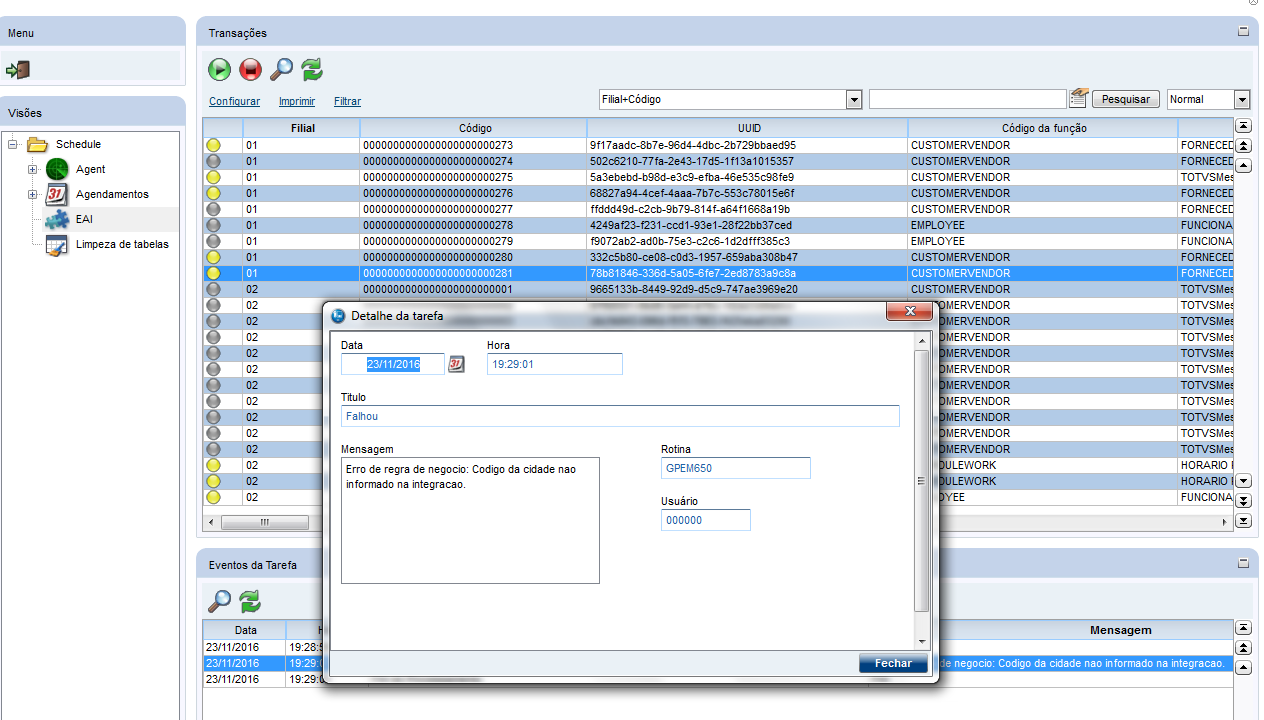
Pois mesmo que se tenha a cidade cadastrada no Cadastro de funcionários não gera no Xml o código da cidade, gera apenas a descrição da cidade: 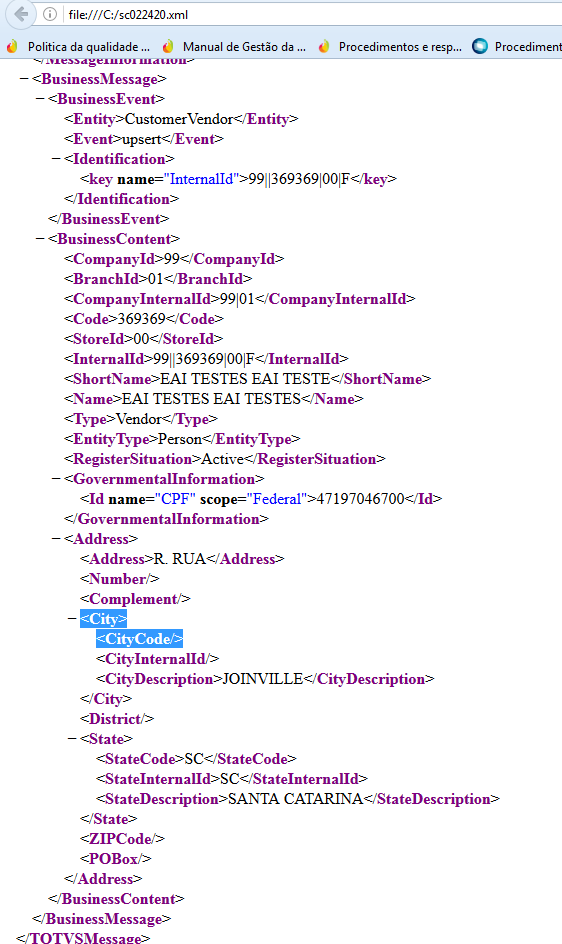

|